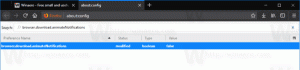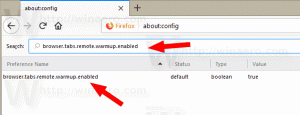Maak een snelkoppeling voor de wizard Systeemherstel in Windows 10
Als u de functie Systeemherstel in Windows 10 gebruikt om uw besturingssysteem terug te zetten naar het laatst bekende stabiele punt toen het werkte correct is, bent u misschien geïnteresseerd in het maken van een snelkoppeling voor Systeemherstel waarmee de wizard Systeemherstel rechtstreeks vanuit de Verkenner wordt geopend of: Bureaublad. Hier is hoe het kan.
Advertentie
Systeemherstel is geen nieuwe functie van Windows 10. Het was opgenomen in Windows 8 en verschillende eerdere versies van Windows, teruggaand naar Windows Me. Het is gemaakt om u te helpen het besturingssysteem met slechts een paar klikken te repareren wanneer systeembestanden of instellingen beschadigd raken. Het maakt automatisch herstelpunten aan, dit zijn momentopnamen van systeembestanden, programmabestanden, stuurprogramma's en registerinstellingen. Als u later Systeemherstel gebruikt om uw computer te herstellen naar een punt in de tijd voordat een probleem zich voordeed, zal Systeem Herstellen zet uw pc terug naar een eerdere versie van bestanden en instellingen vanaf het herstelpunt dat u gespecificeerd. Systeemherstel heeft geen invloed op uw persoonlijke documenten of media. Bovendien kunt u de laatste herstelbewerking zelf ongedaan maken als uw probleem niet is opgelost. In Windows 8 heeft Microsoft de snelkoppeling verwijderd om Systeemherstel te starten vanuit de map Accessoires -> Systeemwerkset.
Zorg ervoor dat u, voordat u begint, Systeemherstel ingeschakeld.

De snelkoppeling van de wizard Systeemherstel maken in Windows 10, doe het volgende.
- Klik met de rechtermuisknop op de lege ruimte op uw bureaublad. Selecteer Nieuw - Snelkoppeling in het contextmenu (zie de schermafbeelding).

- Typ of kopieer en plak het volgende in het doelvak van de snelkoppeling:
C:\Windows\System32\rstrui.exe

- Gebruik de regel "Systeemherstel" zonder aanhalingstekens als de naam van de snelkoppeling. Eigenlijk kun je elke naam gebruiken die je wilt.
 Klik op de knop Voltooien als u klaar bent.
Klik op de knop Voltooien als u klaar bent. - Klik nu met de rechtermuisknop op de snelkoppeling die u hebt gemaakt en selecteer Eigenschappen.
 Op het tabblad Snelkoppeling kunt u desgewenst een nieuw pictogram opgeven. U kunt het pictogram uit het bestand c:\windows\system32\rstrui.exe gebruiken.
Op het tabblad Snelkoppeling kunt u desgewenst een nieuw pictogram opgeven. U kunt het pictogram uit het bestand c:\windows\system32\rstrui.exe gebruiken. Klik op OK om het pictogram toe te passen en klik vervolgens op OK om het dialoogvenster met snelkoppelingseigenschappen te sluiten.
Klik op OK om het pictogram toe te passen en klik vervolgens op OK om het dialoogvenster met snelkoppelingseigenschappen te sluiten.
Wanneer u dubbelklikt op de snelkoppeling die u hebt gemaakt, wordt de app Systeemherstel voor u geopend.
U kunt deze snelkoppeling nu naar elke geschikte locatie verplaatsen, pin het aan de taakbalk of aan Start,toevoegen aan Alle apps of toevoegen aan Snel starten (zie hoe je moet) Snel starten inschakelen). Je kan ook wijs een globale sneltoets toe naar uw snelkoppeling.
Tip: het is een goed idee om een nieuw herstelpunt maken.